お役立ち情報

[初期設定STEP7 従業員詳細登録]
あくまで一般的な働き方の事業所基本設定の説明となっています。
特別な働き方や質問等あれば freee fan community にてご質問ください。
*************************************************
今回は、勤怠のつけ方を説明します。
ここでは従業員が日々の始業時間、終業時間を入力し、1ヶ月の労働時間を管理します。
勤怠の入力方法は2つあります。1つ目は、従業員をfreee人事労務に招待し、従業員自身が自分の携帯やパソコンから入力する方法。2つ目は管理者が入力する方法です。
今回は管理者が入力する方法をお伝えします。
ただし、入力する方法は従業員さんも同じになりますのでこちらをご覧いただければと思います。
それでは見ていきましょう!!
まず、「勤怠」をクリックし、
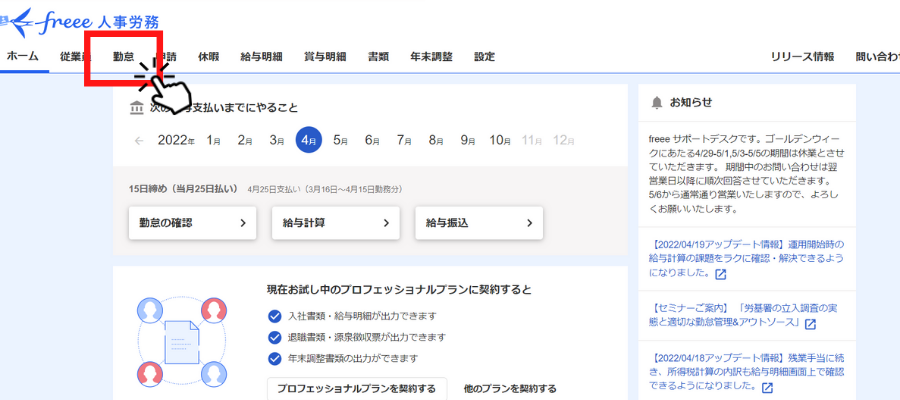
対象の従業員をクリックします。
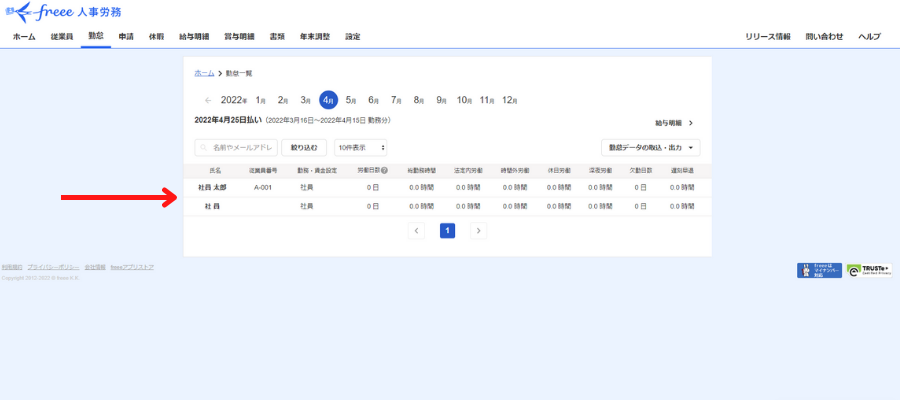
対象の日をクリックします。
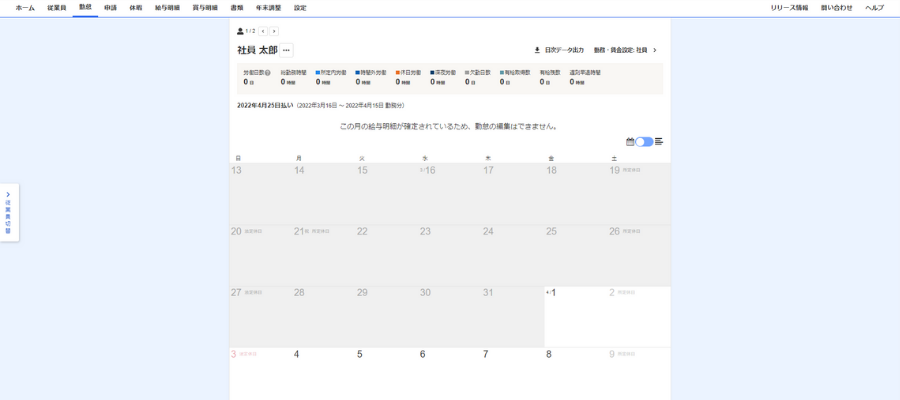
こちらの画面から「始業時間」、「終業時間」、「休憩時間」を入力していきます。
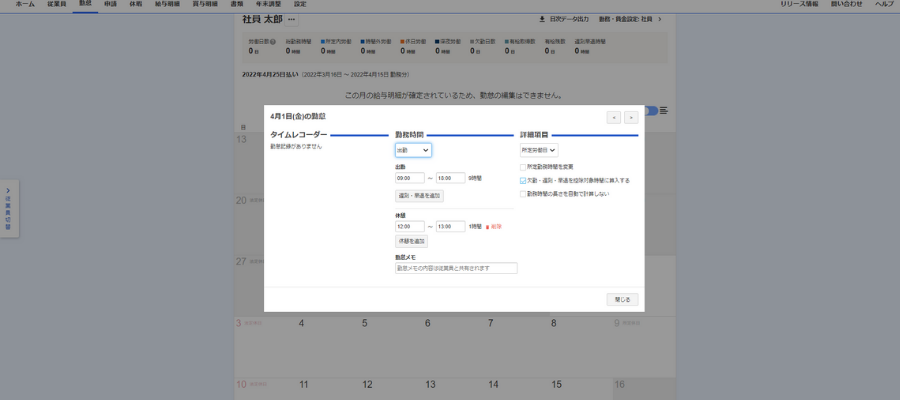
また、「勤怠メモ」にはメモを残すことも可能です。
「保存」をクリックすると、
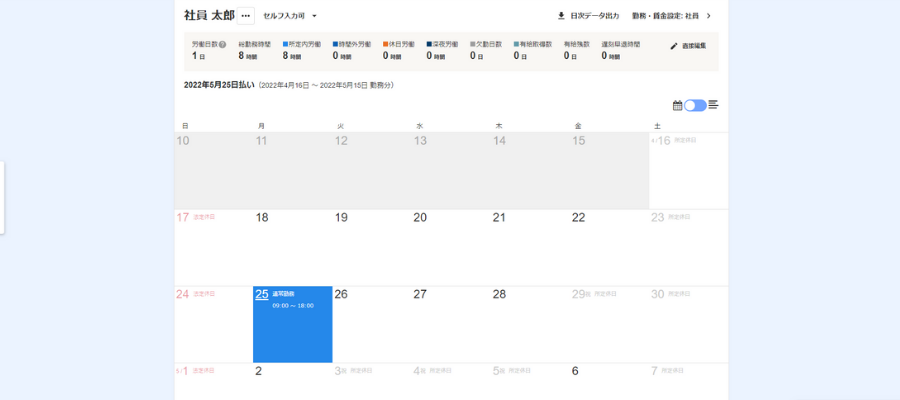
このように勤怠が入力されます。
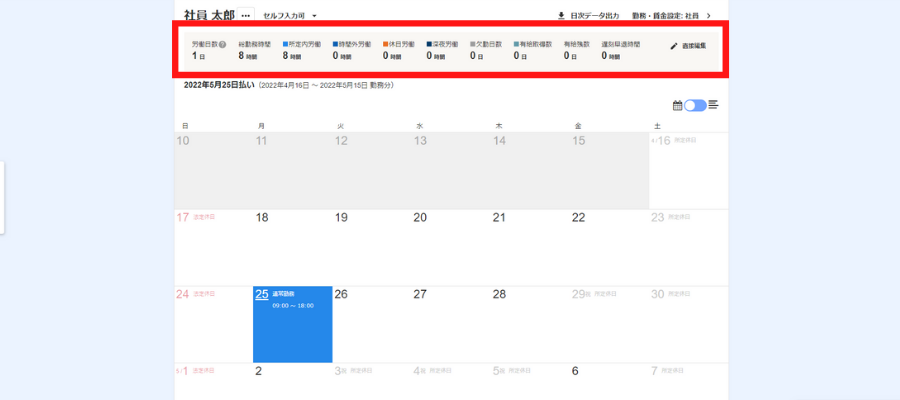
こちらの部分では労働時間が集計され、時間外労働も表示されるようになります。
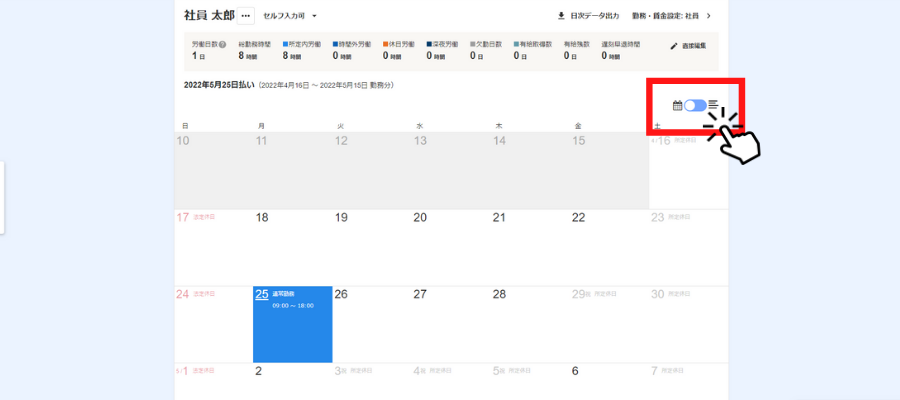
こちらのカレンダーのまるを右側にスライドしていただくと、
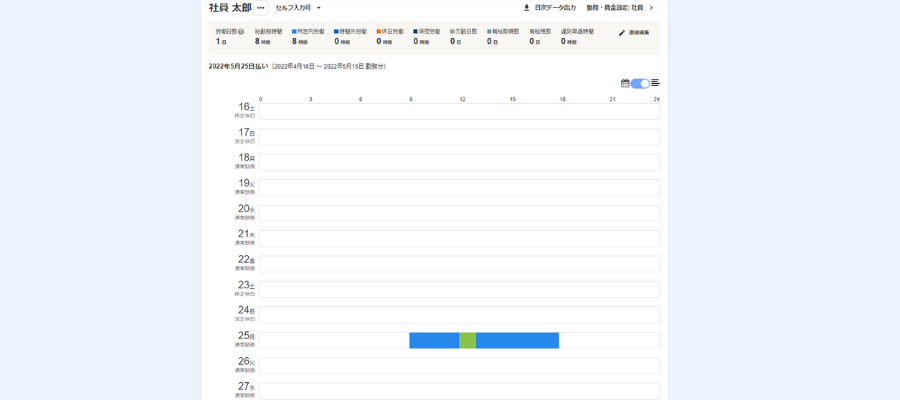
このように棒グラフで表示されます。
こちらでは労働時間の確認。休憩時間の確認、時間外労働の確認をすることができます。
勤怠は従業員がきちんと入力しているか、管理者が定期的に確認していきましょう。
これで勤怠の説明は以上になります。
__________________________________________________
STEP8はこちら⇩

.png)